亲爱的电脑迷们,你是否曾幻想过在苹果的优雅与Windows的强大之间自由穿梭?想象一边享受MacBook Pro的流畅,一边又能在Windows上畅玩那些让你欲罢不能的游戏。别再做梦了,今天就来手把手教你如何从Windows系统切换到苹果系统,让你的电脑生活焕然一新!
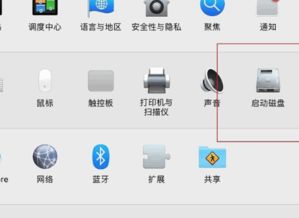
想要从Windows切换到苹果系统,第一步就是重启你的电脑。别急着关机,关键来了——在开机或重启的过程中,一定要按住Option键(也就是Alt键),并且长按2~3秒,直到你的电脑屏幕上出现一个启动管理器。
这个启动管理器就像是一个大菜单,里面会列出你电脑上安装的所有操作系统。找到那个代表苹果系统的图标,它通常是一个苹果的标志,然后点击它,再回车确认。恭喜你,你已经成功从Windows切换到了苹果系统!
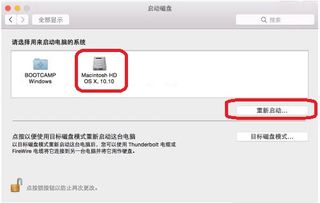
如果你已经进入了苹果系统,但想要再次切换回Windows,方法也很简单。首先,点击屏幕左上角的苹果图标,然后选择“系统偏好设置”。
在系统偏好设置中,找到“启动磁盘”这个选项,点击进入。你会看到一个列表,里面有你电脑上安装的所有启动磁盘。找到代表Windows的那个磁盘,它可能叫做“BOOTCAMP”或者其他名字,然后点击“重新启动”按钮。
这样,当你再次开机时,电脑就会自动启动到Windows系统了。是不是很简单呢?
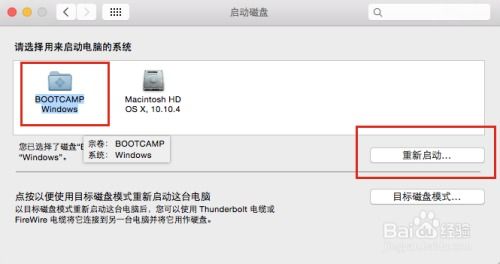
如果你的苹果电脑是通过Boot Camp安装的Windows系统,那么还有一个更方便的方法来切换系统。
在Windows系统中,点击任务栏右下角的Boot Camp图标,然后选择“Boot Camp控制面板”。
在控制面板中,你可以看到两个选项:“启动磁盘”和“设备”。点击“启动磁盘”,然后选择你想要启动的系统。如果你想要切换到苹果系统,就选择“Mac OS”,然后点击“重新启动”。
1. 备份重要数据:在切换系统之前,一定要确保你的重要数据已经备份,以免丢失。
2. 安装Boot Camp驱动:如果你的Windows系统是通过Boot Camp安装的,那么在切换系统之前,一定要安装好Boot Camp驱动。
3. 系统兼容性:有些软件或游戏可能只在某个系统上运行,所以在切换系统之前,要确保你的软件或游戏与目标系统兼容。
4. 系统更新:在切换系统后,记得更新你的操作系统,以确保系统安全。
从Windows切换到苹果系统,其实并没有想象中那么复杂。只要掌握了正确的方法,你就可以轻松地在两个系统之间切换,享受双系统带来的便利。
现在,就让我们一起开启这段精彩的电脑之旅吧!相信我,你一定会爱上这种自由切换的感觉!